Datoru lietotājiem ir daudz problēmu ar skaņu. Šajā rakstā jūs uzzināsit, kā iestatīt mikrofonu un skaļruņus operētājsistēmā Windows 8. Tā kā iestatījumu sistēma operētājsistēmā Windows 8 ir līdzīga Windows 7, varat droši veikt visas tālāk norādītās darbības abās operētājsistēmās.
Pirmkārt, jums jāpārbauda, vai viss ir pareizi savienots, vai ir draiveri. Un tikai tad ir vērts pāriet uz skaņas iestatījumiem.
1. Ar peles labo pogu noklikšķiniet uz ikonas "Start" un atlasiet "Control Panel". Pēc tam jums jāiet uz "Aparatūra un skaņa" un "Skaņa".

Atveriet sadaļu "Aparatūra un skaņa"

"Skaņas" atvēršana
Ir atvērts logs ar visām uzskaitītajām atskaņošanas ierīcēm. Ja šajā logā nekas nav redzams, ar peles labo pogu noklikšķiniet tajā un atzīmējiet atzīmi: "Rādīt atvienotās ierīces" un "Rādīt atvienotās ierīces".
Cilnē "Atskaņošana" mēs konfigurēsim austiņas un skaļruņus, bet cilnē "Ierakstīšana" - mikrofonu.

Cilnē “Atskaņošana” iestatiet skaļruņus un austiņas
2. Ar peles labo pogu noklikšķiniet uz skaļruņa ikonas un atlasiet "Konfigurēt skaļruņus".

Kolonnu nolaižamajā izvēlnē atlasiet "Konfigurēt skaļruņus".
3. Tiek parādīts logs "Speaker Setting". Pirmais solis ir izvēlēties konfigurāciju. Man ir parastie iebūvētie klēpjdatora skaļruņi, tāpēc nav nekas cits kā Stereo. Jums var būt dažādas audio kanālu izvēles: stereo, kvadrofoniskā, telpiskā, 5.1 telpiskā, 7.1 telpiskā u.c.
Ja jums ir divi skaļruņi vai austiņas, stereo ir labākā izvēle. Ja jums ir vairāki skaļruņi un zemfrekvences skaļrunis, varat atlasīt telpisko skaņu. Kopumā iesaku izmēģināt dažādas iespējas un klausīties, noklikšķinot uz pogas "Pārbaudīt". Tagad noklikšķiniet uz "Tālāk".

Konfigurācijas iestatījumos ir jāizvēlas skaļruņi, kas atrodas sānos un priekšpusē. Noklikšķiniet uz "Tālāk" un "Pabeigt".


Iestatīšana ir pabeigta. Noklikšķiniet uz "Pabeigt"
3. Dodieties uz "Properties".

Ar peles labo pogu noklikšķiniet uz skaļruņa ikonas un atlasiet "Properties"
Šajā izvēlnē ir daudz cilņu skaļruņu un austiņu iestatījumiem:

Vispārīgi skaļruņu iestatījumi


Uzlabojumi

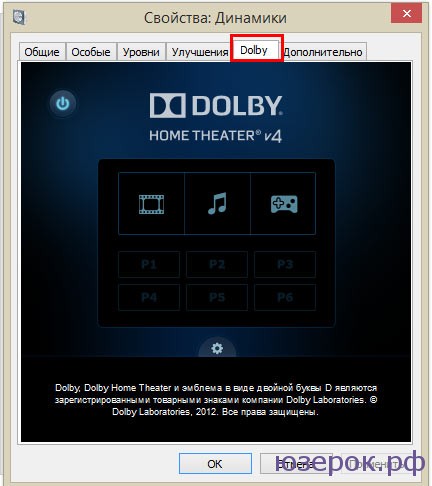
Turklāt. Šeit jūs varat izvēlēties bitu pārraides ātrumu.

Papildu austiņu un skaļruņu iestatījumi
Jūsu iestatījumi var nedaudz atšķirties atkarībā no skaļruņiem un austiņām.
Mikrofona iestatīšana
1. Mēs turpinām mikrofona iestatīšanu. Dodieties uz cilni "Ierakstīšana". Ar peles labo pogu noklikšķiniet uz mikrofona ikonas un atlasiet Rekvizīti.


Ar peles labo pogu noklikšķiniet uz mikrofona ikonas un atlasiet "Properties"
Mikrofona īpašībās ir redzamas vairākas cilnes. Cilnē Vispārīgi ir informācija par pievienoto ierīci un savienotāju.

Cilne "Klausīties".

Līmeņi. Šeit varat izvēlēties skaļuma līmeni mikrofona ierakstīšanai. Pat ja jums ir mikrofons virs 30 000, tad neiesaku iestatīt skaļumu uz 100. Ieraksta kvalitāte var kļūt briesmīga. Parādās atbalss, troksnis un daudzi defekti. Tāpēc noregulējiet līmeni pats un pārbaudiet, kas notiek ierakstīšanas laikā.

Uzlabojumi. Mēs ieliekam atzīmes: "Trokšņu samazināšana" un "Atbalss atcelšana".

Turklāt. Šeit jūs varat izvēlēties bitu dziļumu un iztveršanas ātrumu.

- Skatiet, vai skaņa ir izslēgta datorā, atskaņotājā;
- Pārbaudiet, vai skaļruņi ir pareizi pievienoti un vai tie ir ieslēgti
- Pārbaudiet, vai draiveri darbojas pareizi
- Mēģiniet novērst problēmas, izmantojot "Traucējummeklēšanas vedni". Dodieties uz "Vadības panelis" - "Problēmu novēršana" - "Audio atskaņošanas problēmu novēršana".



































